Ükski arvutisse installitud seade ei saa ilma draiveriteta korralikult töötada - olgu see siis videokaart, kõvaketas või tavaline hiir. Mõnede programmide korralikuks toimimiseks peate võib-olla värskendama nendega seotud seadmete draivereid.

Juhised
Samm 1
Draiveri värskendamiseks peate nägema, milline draiveri versioon on praegu arvutisse installitud. Selleks minge jaotisse "Start" - "Juhtpaneel" - "Süsteem". Siin avage vahekaart Riistvara ja klõpsake nuppu Seadmehaldur. Näete kõigi arvutisse installitud seadmete loendit. Paremklõpsates ükskõik millisel neist ja valides Atribuudid ning seejärel Draiver, saate vaadata valitud seadme jaoks praegu installitud draiveriversiooni.
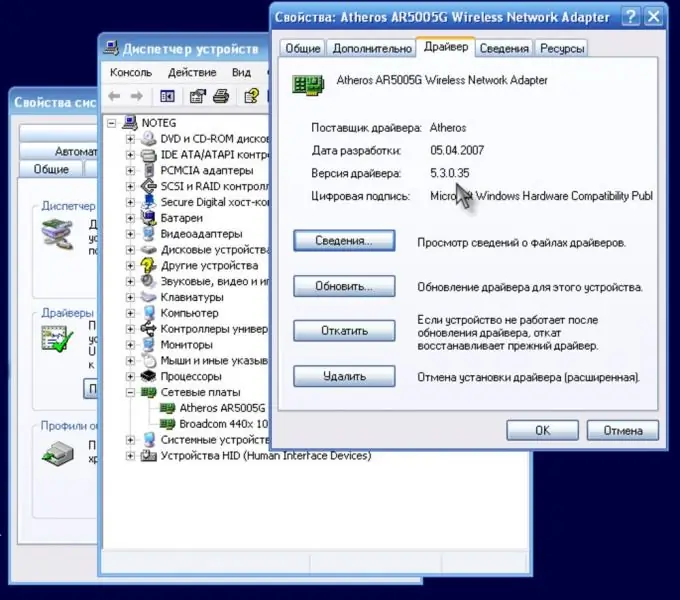
2. samm
Kui olete teada saanud, milline draiveri versioon on teie arvutisse juba installitud, peate minema seda tüüpi seadmete tootja veebisaidile ja laadima alla draiveri praeguse versiooni. Reeglina paigutavad tootjad oma seadmetele draiverid tasuta juurdepääsuks oma veebisaidile. Kui vajate draiverit sülearvutiga standardvarustuses oleva seadme jaoks (näiteks videoadapter, WiFi-moodul, helikaart jne), peaksite draivereid otsima sülearvuti tootja ametlikul veebisaidil.
3. samm
Kui vajalik draiver on arvutisse alla laaditud, saate seda installima hakata. Draiverid on tavaliselt installifail ja peate ainult sellel topeltklõpsama ja käivitama installiviisardi. Kui draiverifail pole installer, peaksite seadmehalduri riistvara atribuutides draiveri vahekaardi uuesti avama ja valima "Värskenda". Käivitatakse riistvara värskendamise viisard ja peate määrama kausta tee, kus asub teie allalaaditud draiveri versioon.






